PS植物修边处理教程
设·集合小编 发布时间:2023-03-23 13:51:18 720次最后更新:2024-03-08 11:44:56
使用Photoshop选择工具“挖出”来的各类配景,难免会在边缘位置产生一圈难看的锯齿线条,特别是植物等配景素材,从而使配景与场景不能很好的融合,影响到建筑效果图质量,需要通过一定的方法进行处理,下面通过实例进行说明。

工具/软件
硬件型号:联想ThinkPad P14s
系统版本:Windows7
所需软件:PS CS6
方法/步骤
第1步
打开PS,打开我们需要处理的图片。我们先用魔棒工具把树枝给抠出来,在工具选项栏中取消“连续”复选框勾选,在白色位置单击,选择白色背景,使用Ctrl Shift I组合键对图形进行反选,得到树枝选区,并按下Ctrl J快捷键创建一个新的图层。

第2步
查看图像边缘效果。在"图层1"与“背景 副本”图层之间创建一个图层,并填充深颜色,这时可以清晰的看到白色边缘。
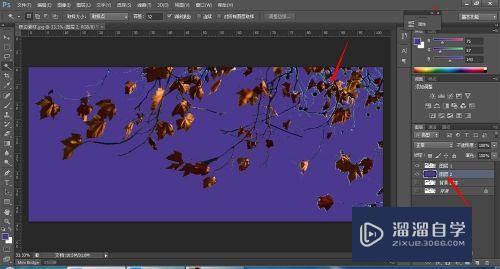
第3步
执行{选择}|{色彩范围}命令,打开”色彩范围“对话框,在白色杂边位置单击鼠标,以准确选择这些白色杂边,单击{确定}按钮关闭对话框,按Delete键删除选择的白边。(如果处理的不干净可以重复用色彩范围来选择来去除)



第4步
使用选择的方法只能去除比较明显的白边,细小的白边仍然残留,如上图,所以我们要运用去边命令,将残旧的边给去除掉。选择{图层}|{修边}|{去边},设置去边宽度为1(根据实际情况而定),单击{确定}按钮关闭对话框,植物就感觉整洁了。

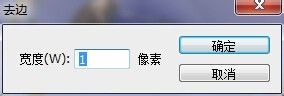
- 上一篇:PS怎么画波浪线条?
- 下一篇:如何用PS给照片制造光线?
相关文章
- PS怎么导入3Dlut调色预设文件?
- PS中怎么做3D金属材质贴图?
- PS怎么给字体描边?
- PS如何进行描边设置?
- PS怎么描边?
- PS中选区如何描边?
- PS如何给文字描边呢?
- Photoshop绘画教程
- 使用Photoshop打开PDF加密文档的方法
- 如何解决Photoshop变卡?
- Photoshop运行缓慢怎样解决?
- Photoshop怎样保存切片?
- PS 怎么批处理?
- Photoshop怎么去色?
- 怎么用PS描边?
- 苹果系统安装Photoshop教程
- 如何用Photoshop裁剪出圆形图片?
- 网上下载笔刷怎样加载到Photoshop中?
- Photoshop如何导入笔刷?
- Photoshop笔刷如何导入?
- Photoshop中怎么画45°斜线?
- Photoshop抠图详细教程
- 如何用Photoshop为图片添加边框?
- 打开PS显示说暂存盘已满怎么处理?
- 如何判断照片是否PS过?
- 怎么使用PS处理照片?
广告位


评论列表